[厚み/オフセット]コマンドを使用すると、パーツまたはキルトの面に厚みを追加または除去したり、パーツ面またはサーフェスからオフセット サーフェスを作成したり、新しいソリッドを作成することができます。
面に厚みを付けたりサーフェスをオフセットする
- [3D モデル]タブ
 [修正]パネル
[修正]パネル  [厚み/オフセット]
[厚み/オフセット]
 の順にクリックします。
の順にクリックします。
- [モード選択]を指定します。
- [面]: (既定) 1 回のクリックで、1 つの面のみを選択します。
- [キルト]: 連続する面を 1 回のクリックでまとめて選択できます。
- 出力タイプとして、[ソリッド](厚みを追加)または[サーフェス](オフセット)のいずれかを選択します。
注: オフセット サーフェスでは、質量が追加されたり除去されたりしません。
- ファイルに複数のソリッド ボディがある場合は、[ソリッド]を選択し、関係するボディを選択します。
- セレクタを使用して、グラフィックス ウィンドウをクリックし、関係する面またはサーフェスを選択します。
ヒント: 厚みを付ける面として、接線連続の面を選択するには、ダイアログ ボックスの[詳細]タブの[面の自動チェーン]を選択します。選択された面はすべて、同じブーリアン演算と方向を使用して厚みが付けられます。
- [距離]では、厚みまたはオフセットの距離を指定します。
必要に応じて、矢印をクリックして、[計測]コマンドまたは[寸法を表示]を使用するか、最近使用した値を選択します。
注: オフセット距離がゼロのサーフェスのコピーを作成できます(垂直な側面を持つサーフェスのコピーは作成できません)。これは、サーフェス ボディ全体のコピーや、任意のソリッド モデルまたはサーフェスにある個々の面のセットのコピーを作成する場合に便利です。 - ソリッドを出力する場合は、厚みフィーチャとソリッド パーツの交差方法を指定します。
- [結合]
 : 厚みフィーチャによって作成された体積をソリッド パーツに追加します。
: 厚みフィーチャによって作成された体積をソリッド パーツに追加します。
- [切り取り]
 : 厚みフィーチャによって作成された体積をソリッド パーツから除去します。
: 厚みフィーチャによって作成された体積をソリッド パーツから除去します。
- [交差]
 : 厚みフィーチャとソリッド パーツとで共有する体積部分からフィーチャを作成します。共有される体積に含まれていない材料は削除されます。
: 厚みフィーチャとソリッド パーツとで共有する体積部分からフィーチャを作成します。共有される体積に含まれていない材料は削除されます。
- [新規ソリッド]
 : 新しいソリッド ボディを作成します。このオプションが既定で選択されるのは、厚み操作がパーツ ファイル内の最初のソリッド フィーチャである場合です。既存のソリッド ボディを使用してパーツ ファイル内に新しいボディを作成する際に選択します。各ボディは、他のボディから分離したフィーチャの独立コレクションです。ボディはフィーチャを他のボディと共有できます。
: 新しいソリッド ボディを作成します。このオプションが既定で選択されるのは、厚み操作がパーツ ファイル内の最初のソリッド フィーチャである場合です。既存のソリッド ボディを使用してパーツ ファイル内に新しいボディを作成する際に選択します。各ボディは、他のボディから分離したフィーチャの独立コレクションです。ボディはフィーチャを他のボディと共有できます。
- [結合]
- 厚みの方向を設定します。
- [厚み/オフセット]ダイアログ ボックスの[詳細]タブで、近似値を計算するかどうか、および近似値の計算方法を指定します。
- [近似値を許可]: 正確なソリューションが存在しない場合、オフセット フィーチャの計算中に、指定した厚さからの偏差を許可します。正確なソリューションでは、元のサーフェスの各点に対応する点が、オフセット サーフェス上に存在するオフセット サーフェスが作成されます。これら 2 つの点の距離は、指定された距離となります。
- [中間]: 近似値を許可した場合、偏差は指定した距離の上下に分割されます。
- [薄すぎない]: 近似値を許可した場合、最小距離が維持されます。偏差は、指定した距離を上回る必要があります。
- [厚すぎない]: 近似値を許可した場合、最大距離が維持されます。偏差は、指定した距離を下回る必要があります。
- [最適化]: 適切な公差を使用し、最短時間で近似値が計算されます。
- [公差を指定]: 指定した公差を使用して、近似値が計算されます。相当の計算時間が必要になる場合があります。
- 必要に応じて、[詳細]タブで[垂直サーフェスの作成]を選択します。
[垂直サーフェスの作成]を選択すると、オフセット面と元のキルトを接続する垂直面(「側」面)が作成されます。垂直サーフェスは、内部サーフェス エッジにのみ作成されます。サーフェスの境界エッジには作成されません。
注: ソリッド パーツにオフセット サーフェスを結合するために垂直なサーフェスを作成することはできません。 - [OK]をクリックします。
ヒント: 深さと方法に関する情報をブラウザに表示するには、[アプリケーション オプション]/[パーツ]タブで[ブラウザ内のフィーチャ ノード名の後に拡張情報を表示]を有効にします。
厚みを付けた面に自動ブレンドを適用する
自動ブレンドは再ブレンド技術で、自動的に隣接する接線面を移動し、必要に応じて新しいブレンドを作成します。自動ブレンドは、厚み操作でソリッド面が選択されている場合、および厚みが正または負の方向に延長されている場合には使用できますが、両方の方向に均等に厚みを付ける場合には使用できません。
自動ブレンドを適用していない場合:
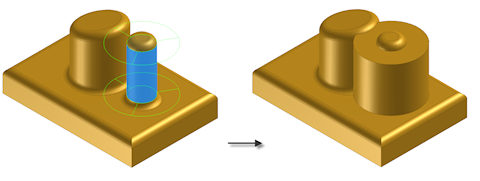
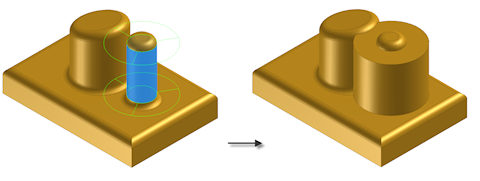
自動ブレンドを適用した場合:
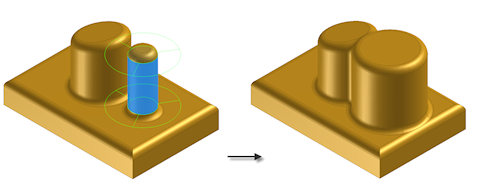
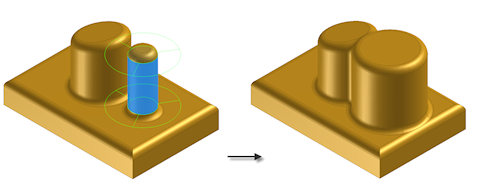
- [3D モデル]タブ
 [サーフェス]パネル
[サーフェス]パネル  [厚み/オフセット]
[厚み/オフセット]
 の順にクリックします。
の順にクリックします。
- [厚み/オフセット]ダイアログ ボックスの[厚み/オフセット]タブで、[出力]として[ソリッド]を選択し、厚みを 1 つの方向に延長します。
- [自動ブレンド]を選択します。
注: 自動ブレンドを有効にすると、[結合]、[切り取り]、[交差]、[新規ソリッド]操作は実行できません。この場合、使用できる選択モードは[面]に限られます。
- 厚みの方向を設定し、必要に応じて[詳細]タブでオプションを指定した後、厚みを付ける 1 つまたは複数の面をグラフィックス ウィンドウで選択します。
- [OK]をクリックします。